RIFERIMENTO PER PUNTATORE BSOD con errore 0x00000018 su Windows
In questo post, discuteremo le possibili soluzioni per correggere il BSOD REFRENCE_BY_POINTER su Windows 11/10 . Quando un sistema raggiunge uno stato in cui non può funzionare in modo sicuro, Windows visualizza l' errore BSOD e riavvia il computer per evitare danni.
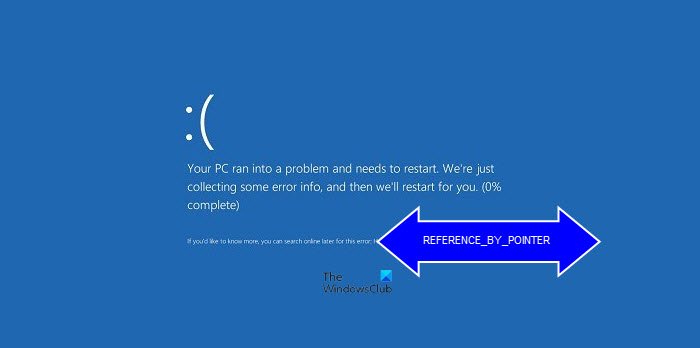
The REFERENCE_BY_POINTER bug check has a value of 0x00000018. This indicates that the reference count of an object is illegal for the current state of the object.
Quali sono le cause REFRENCE BY POINTER BSOD ?.
L' errore BSOD REFRENCE BY POINTER(REFRENCE BY POINTER BSOD) si verifica principalmente a causa di un driver codificato male, ma potrebbe verificarsi per uno o più dei seguenti motivi:
- Driver o file di sistema obsoleti o danneggiati
- Disco(Hard) rigido e altri problemi hardware.
- Software problematico di terze parti.
Correggi REFRENCE_BY_POINTER(Fix REFRENCE_BY_POINTER) (0x00000018) BSOD su Windows 11/10
Le seguenti soluzioni possono aiutarti a correggere la schermata blu del puntatore(Pointer Blue Screen) di riferimento(Reference) su Windows 11/10 :
- Controlla la RAM del tuo sistema.
- Verifica la presenza di errori nel disco rigido.
- La risoluzione dei problemi è uno stato di (Troubleshoot)avvio(Boot) pulito e disinstalla il software problematico.
- Reinstalla il driver della scheda grafica .(Graphics Card)
- Esegui lo strumento Gestione verifica driver.
1] Controlla la RAM del tuo sistema
Una delle cause dell'errore BSOD (Pointer BSOD)Reference By Pointer è la memoria difettosa o danneggiata. Pertanto(Hence) , se si verifica questo errore sul sistema, è necessario eseguire un controllo della memoria. Windows 10 ha uno strumento di diagnostica della memoria(Memory Diagnostics Tool) integrato che ti consente di verificare la presenza di problemi di memoria nel computer.
2] Verifica la presenza di errori nel disco rigido
Abbiamo spiegato in precedenza in questo articolo che i problemi hardware sono anche una delle cause dell'errore BSOD . Quindi(Hence) , se trovi la RAM del tuo sistema integro dopo aver eseguito lo strumento di diagnostica(Diagnostics) della memoria , il passaggio successivo consiste nel controllare la presenza di errori nel disco rigido eseguendo il comando CHKDSK . CHKDSK eseguirà la scansione del disco rigido alla ricerca di errori e ne risolverà la maggior parte.
3] Risolvere i problemi in uno stato di (Troubleshoot)avvio(Boot) pulito e disinstallare il software problematico
A volte, alcune app o software causano anche errori BSOD . Se la RAM e il disco rigido sono in buone condizioni, potrebbe esserci un programma sul sistema che causa l'errore. Clean Boot ti aiuterà a identificare il programma difettoso (se presente) . Se trovi qualche software colpevole del problema, considera di disinstallarlo. Per questo, per prima cosa, avvia il computer in modalità normale e quindi avvia il Pannello(Control Panel) di controllo per disinstallarlo.
Secondo il feedback di alcuni utenti, le seguenti app di terze parti hanno causato il BSOD di riferimento di Pointer(Pointer BSOD) sul loro sistema. Hanno corretto l'errore disinstallando queste applicazioni. Se hai installato una di queste applicazioni, puoi disinstallarle e verificare se l'errore persiste o meno.
- TrueCrypt.
- VeraCrypt.
- Strumenti del demonio.
- Qualsiasi convertitore video.
- nProteggi GameGuard.
Se hai bisogno di una di queste applicazioni o giochi di terze parti, puoi reinstallarla e verificare se causa l'errore. Se l'errore si ripresenta, sarebbe meglio disinstallarlo e cercare la sua alternativa.
4] Reinstalla(Reinstall) il driver della scheda grafica(Graphics Card)
I commenti della maggior parte degli utenti indicano che i driver della scheda (Card)grafica(Graphics) danneggiati o obsoleti causano anche questo errore BSOD . Quindi(Hence) , reinstalla il driver grafico(Graphics) e controlla se aiuta.
Di seguito abbiamo descritto la procedura per reinstallare questi driver:
- Avvia Gestione dispositivi(Device Manager) .
- Fare doppio clic sul nodo Schede(Display adapters) video per espanderlo.
- Fare clic con il pulsante destro del mouse sul driver della scheda(Card) grafica e selezionare l' opzione Disinstalla dispositivo .(Uninstall device)
- Segui le istruzioni sullo schermo per disinstallare il driver.
- Al termine del processo di disinstallazione, riavvia il computer.
Dopo il riavvio, Windows installerà automaticamente l'ultima versione del driver mancante.
5] Esegui lo strumento Driver Verifier Manager
Windows 10 viene fornito con uno strumento integrato di Gestione verifica driver che aiuta gli utenti a identificare i driver problematici sul proprio sistema. È possibile eseguire questo strumento per verificare se sono presenti driver danneggiati che causano l'errore. Ti consigliamo di creare un punto di ripristino del sistema prima di eseguire questo strumento.
Lo strumento Driver Manager Verifier richiederà alcuni per completare la risoluzione dei problemi. Una volta completato il processo di risoluzione dei problemi, prendere in considerazione il rollback, l'aggiornamento o la reinstallazione dei driver difettosi o obsoleti.
Per la risoluzione avanzata dei problemi, gli amministratori IT possono utilizzare un debugger WinDbg o un software di analisi del dump di arresto anomalo(crash dump analyzer software) per analizzare questo problema.
Spero questo sia di aiuto.
Come posso correggere un BSOD casuale?
Un errore BSOD è qualcosa che gli utenti Windows non vogliono mai vedere sul proprio sistema. Sebbene ci siano molte cause di errori BSOD , hardware difettoso, software di terze parti e driver danneggiati sono considerati le cause più comuni. Quando si verifica un errore irreversibile sul sistema, la prima cosa da fare è eseguire lo strumento di risoluzione dei problemi della schermata blu .
Se lo strumento di risoluzione dei problemi non risolve il problema, puoi provare altre soluzioni per eliminare l'errore BSOD(fixes to eliminate the BSOD error) dal tuo computer.
Blue Screen of Death è cattivo?
Potresti avere questa domanda nella tua mente. Una schermata blu (Blue Screen)o(Death) un errore di arresto si verifica quando Windows rileva qualcosa che può danneggiare il computer, ad esempio RAM difettosa, disco rigido difettoso o altri problemi hardware. Quindi(Hence) , BSOD è un tentativo del sistema operativo Windows(Windows Operating System) di proteggere la macchina da danni.
Indagando sulla causa dell'errore BSOD , puoi adottare misure per proteggere il tuo sistema da ulteriori danni. Quindi(Hence) , dipende da te come consideri l' errore Blue Screen of Death .
Questo è tutto.
Related posts
Fix Ntfs.sys fallito BSOD Error su Windows 10
INVALID_KERNEL_HANDLE Errore BSOD 0x00000093
SYSTEM THREAD EXCEPTION NOT HANDLED (LDIAGIO.SYS) BSOD
SYSTEM_SERVICE_EXCEPTION (KS.SYS) BSOD error su Windows 10
Fix EXFAT FILE SYSTEM (volmgr.sys) BSOD error su Windows 11/10
DRIVER_IRQL_NOT_LESS_OR_EQUAL (kbdclass.sys) BSOD error
Come correggere Tcpip.sys Blue Screen Error su Windows computer
Fix intelppm.sys Blue Screen error su Windows 10
Fix 0xc0000135 Blue Screen error su Windows 10
WHEA_UNCORRECTABLE_ERROR, 0x00000124 BSOD [fisso]
ERRORI Fix Storport.sys BSOD su Windows 10
Kernel ntoskrnl.exe è mancante o contiene errori, Error codice 0xc0000221
KMODE EXCEPTION NOT HANDLED (E1D65x64.sys) BSOD error
Fix Aksfridge.sys Blue Screen error in Windows 10
Fix Ndu.sys BSOD error su Windows 10
Fix KERNEL DATA INPAGE ERROR (Msis.SYS) in Windows 10
Correggi l'errore della schermata blu della morte di igdkmd64.sys
Kernel Security Check Failure error in Windows 10
Fake Blue Screen di app Death generator per Windows 10
ERROR_DISK_TOO_FRAGMENTED, Error Code 0x0000012E
